WordPress est la plate-forme de sites Web la plus populaire et représente environ 40% des sites Web sur Internet. Tout cela maintient la plate-forme sur le radar des pirates.
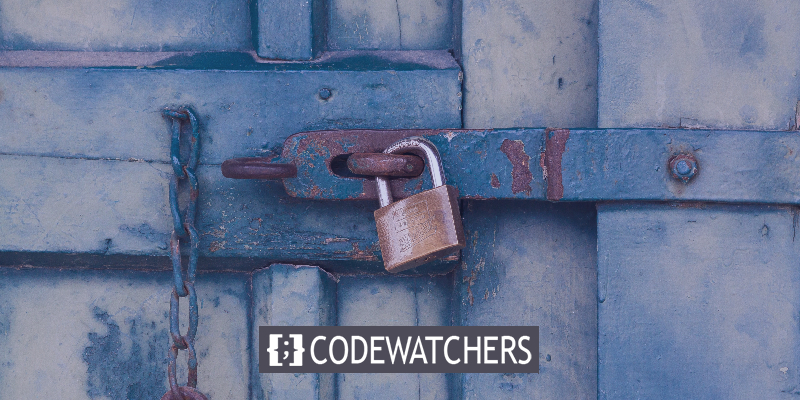
C'est pourquoi il est avantageux d'avoir une URL de connexion personnalisée afin de garder votre site WordPress bien sécurisé. Dans ce tutoriel, nous allons comprendre comment créer une URL de page de connexion personnalisée pour WordPress.
Pourquoi devriez-vous créer une URL de connexion personnalisée
Étant la plate-forme CMS la plus célèbre, les sites WordPress sont toujours sur le point d'être touchés par des pirates et des attaques par force brute pour se connecter à votre tableau de bord WordPress.
Les URL de connexion WordPress par défaut telles que wp-admin ou wp-login sont courantes et facilement traçables et les pirates utilisent ces URL pour obtenir votre tableau de bord WordPress. C'est pourquoi la modification de l'URL de connexion de votre site Web contribue globalement à améliorer la sécurité de votre site Web.
Créer des sites Web incroyables
Avec le meilleur constructeur de page Elementor
Commencer MaintenantEn outre, un élément de marque et une conception personnalisée de votre page de connexion et de votre URL contribuent grandement à améliorer l'expérience utilisateur. Allons de l'avant et voyons à quel point il est facile de créer une URL de page de connexion personnalisée.
Comment créer une page de connexion et une URL personnalisées
Nous comprenons que tout le monde n'est pas équipé de connaissances de codage haut de gamme et c'est pourquoi le moyen le plus simple de créer une page de connexion personnalisée avec une URL personnalisée est d'utiliser SeedProd.
SeedProd est l'un des meilleurs constructeurs de pages qui détient la confiance de plus d'un million d'utilisateurs. Le générateur de glisser-déposer du plugin vous permet d'être créatif sans avoir de connaissances en codage de sauvegarde.
Après avoir installé et activé le plugin SeedProd, vous devrez entrer votre clé de licence de produit .
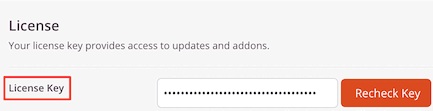
Rendez-vous sur SeedProd , puis sur Pages , puis sélectionnez Configurer une page de connexion .
Vous serez dirigé vers la bibliothèque de modèles où vous pourrez choisir un modèle prêt à l'emploi ou créer un nouveau design à partir de zéro sur un modèle vierge.
Allez simplement pour le modèle et appuyez sur la coche .
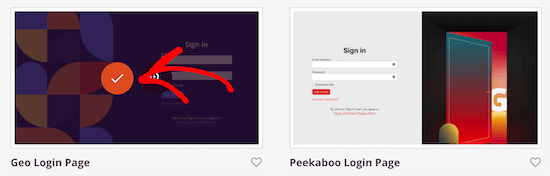
Ensuite, il vous sera demandé de saisir une URL de connexion personnalisée et un nom pour le modèle. Appuyez ensuite sur Enregistrer et commencez à éditer la page .
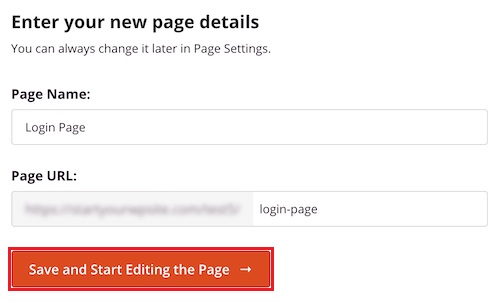
Vous serez dirigé vers la page de personnalisation, où à l'aide du générateur de glisser-déposer, vous pourrez modifier le modèle.
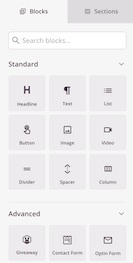
Une fois que vous avez terminé toutes vos personnalisations, vous pouvez continuer et publier la page et aller plus loin.
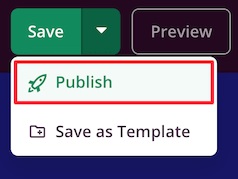
Ensuite, vous devez remplacer l'URL de la page par l'URL de connexion personnalisée. Dirigez-vous vers les paramètres de la page en haut et faites défiler vers le bas pour activer Rediriger la page de connexion par défaut .

Maintenant, la page de connexion WordPress par défaut sera redirigée vers la page nouvellement créée avec une URL de connexion personnalisée. Assurez-vous d' enregistrer tous les paramètres.
Comment changer l'URL de connexion WordPress gratuitement
Cependant, SeedProd est la meilleure option à utiliser lorsque vous souhaitez créer une URL de page de connexion personnalisée pour WordPress, mais si vous souhaitez utiliser la page WordPress par défaut tout en modifiant simplement l'URL, vous pouvez le faire gratuitement à l'aide du plugin WPS Hide Login. .
WPS Hide Login est un plugin léger et gratuit qui vous permet de créer une URL de connexion personnalisée sans personnaliser la page.
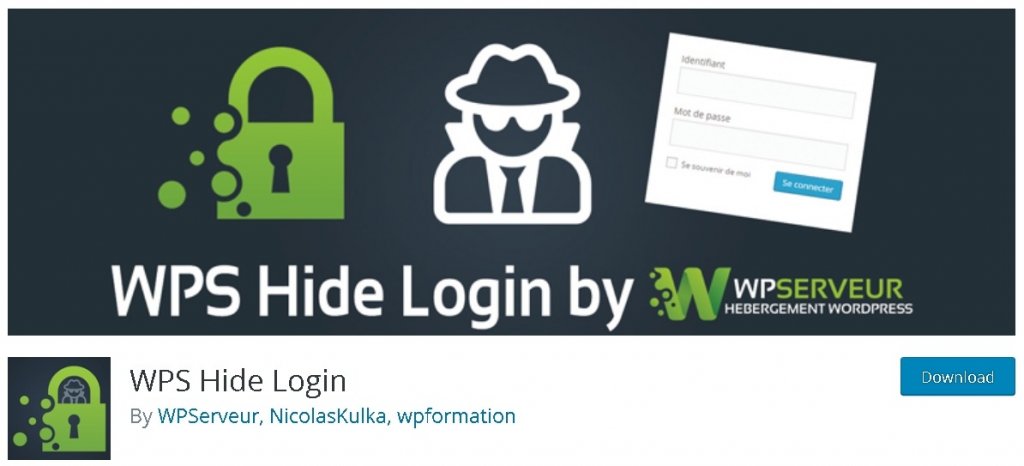
Une fois que vous avez installé et activé le plugin, allez dans Paramètres puis WPS Hide Login .
Dans le champ URL de connexion , ajoutez votre nouvelle URL d'âge de connexion. Vous pouvez également ajouter l'URL d'une page de redirection dans la zone URL de redirection .
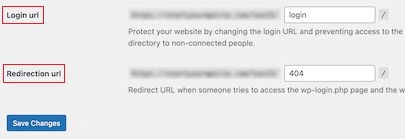
Une fois que vous avez terminé avec vos paramètres, enregistrez toutes les modifications et tous vos visiteurs seront redirigés vers une nouvelle page de connexion.
Voici comment vous pouvez ajouter une URL de connexion personnalisée sur WordPress. Nous espérons que ce tutoriel vous aidera à rendre votre site Web plus sécurisé. Assurez-vous de nous rejoindre sur Facebook et Twitter pour ne jamais manquer nos tutoriels.




